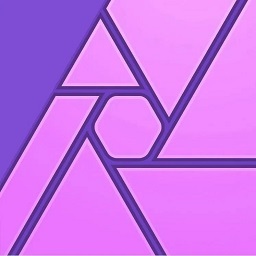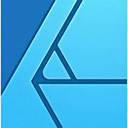CAXA 2019是一款非常优秀的CAD电子图版设计软件,拥有先进强大的图形绘制和编辑功能,全面提升大图处理性能,内置最新国标的参数化图库以及多种专业工具和模块,具有极强的稳定性和兼容性,可以完美兼容AutoCAD全版本格式,支持一键打开、编辑等操作。帮助用户更好多的进行托图片浏览的同时,多功能的使用,能过辅助你在设计以及编辑中感受完善的平台,开放式的三维空间,是绘图更加生动灵活,专为设计工程师打造,依据中国机械设计的国家标准和使用习惯,提供专业绘图编辑和辅助设计工具,轻松实现“所思即所得”,通过简单的绘图操作,将新品研发、改型设计等工作迅速完成,将创意转化为实际工作所需,提高企业研发创新能力。
新功能
1、支持最新标准caxa电子图板的绘图、图幅、标注、图库等都符合最新标准要求,并能大大提高标准化制图的效率。2、本土化交互体验caxa电子图板的界面精心设计,交互方式简单快捷,符合国内工程师的设计习惯,上手简单,操作效率高。3、集成贯通caxa电子图板数据接口兼容最新的DWG格式,支持PDF、JPD等格式输出;提供与其他信息系统集成的浏览和信息处理组件;支持图纸的云分享和协作。4、及时更新caxa电子图板软件已经累计更新十几个大版本,三十多个小版本。随时适配最新的硬件和操作系统,支持图纸数据管理要求的变化,支持最新制图标准,支持最新的交互风格等。
常见问题
一、转换过程提示“请查找或替换行文件”。1:如果有形文件,则指定形文件位置。如没有形文件,在提示对话框中可选择取消,系统自动用默认的字体代替则转换过来的图形。2:从AutoCAD安装目录下的Font目录下寻找或者将提示所需文件拷贝到CAXA电子图板安装目录下的Userfont文件夹下,然后在Userfont目录中选择所需文件。3:在系统配置中指定形文件的路径,则下次打开DWG/DXF文件时,系统会在指定的目录中搜索匹配的形文件。二、打开Dwg/Dxf文件时,系统提示文件出错,无法打开。1:取消CRC检查。打开主菜单下工具选项,弹出系统设置对话框,在Dwg接口设置中将CRC检查的复选框里的选择去掉。2:在AutoCAD中使用Recover.命令,修复打开的文件,再重新用CAXA电子图板打开。三、将电子图板的图纸转换AutoCAD的图纸后,文字、尺寸和块都没法编辑了,怎么办?在将电子图板文件保存为Dwg/Dxf格式文件时,系统默认将文字、尺寸、块保存为块的形式,只要在Dwg输出设置中选择尺寸、文字、块核选框,则相应部分被打散,这样就可以随意编辑了。
安装教程
1、小编提供的CAXA实体设计2019包括32位和64位两个版本,根据需要下载,下载完成解压,双击“setup.exe”,首先检查系统配置文件;2、检查完成,进入到CAXA实体设计2019安装界面,选择安装语言,默认中文简体,点击“下一步”;3、选择要安装的组件,针对需要安装的选项在前面打勾;4、设置安装位置,默认的是C盘,建议安装到其他硬盘,防止拖慢系统运行速度,点击更改可以修改;5、点击后面的配置可以修改内核平台以及设计环境模板,点击“开始安装”;6、CAXA 3D实体设计2019正在安装中;7、过程比较慢,耐心等待,安装完成即可。